AI illustrator 如何裁剪图片(扣取局部区域)
原创emanlee ©著作权
文章标签 裁剪图片 右键 剪切图片 文章分类 JavaScript 前端开发
AI如何裁剪图片
在使用illustrator的过程中,很多亲想要AI的裁剪功能与ps一样强大,但是AI常用的裁剪图片方法如下。
工具/原料
illustrator cs6
应用剪切蒙版剪切图片
- Ctrl+n 新建文档 ,直接粘贴或者置入所需要裁剪的图
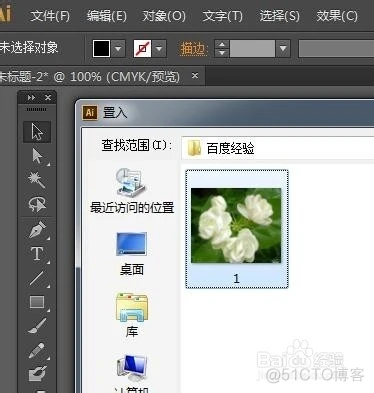
- 只想要图片的一半,那就需要裁剪了。选中矩形工具,画一个矩形边框,放在我们想要的那个图片的上方。矩形边框的颜色可设置可不设,这对裁剪图片都没影响。
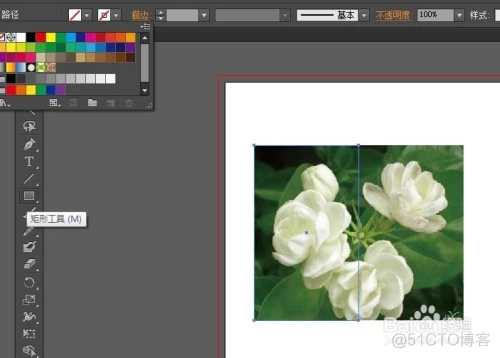
- 同时选中矩形边框和图片,点击鼠标右键,出现剪切蒙版,或者快捷键ctrl+7.那样就剪切成功了。
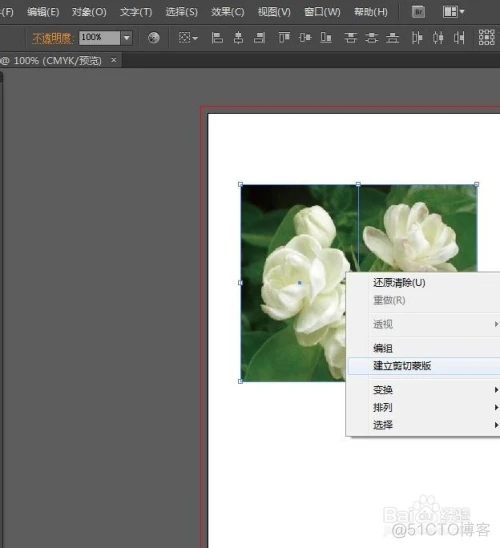
- 裁剪后的图片
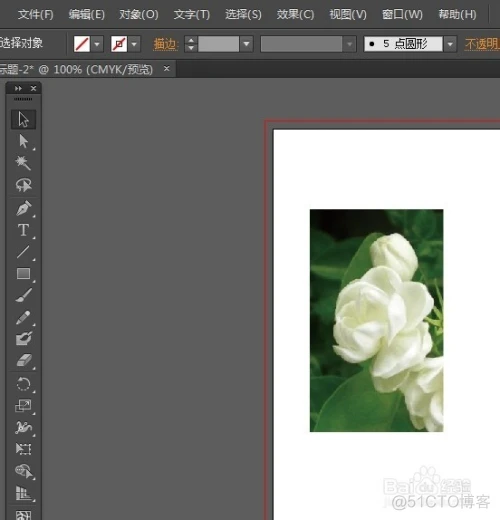
上一篇:64位 windows2008 R2 上安装32位oracle 10g 的方法
下一篇:Linux服务器上监控网络带宽的18个常用命令

-
Python批量裁剪图像文件为网络状小区域的方法
本文介绍基于Python中的ArcPy模块,依据渔网的矢量数据文件或通过手动划分小方格的方法,批量将大量栅格图像分割为多个矩形小栅格的方法~
Python 遥感影像 栅格文件 ArcPy 批量裁剪 -
如何裁剪图片
裁剪图片 点击裁剪, 透视,鼠标拖动,四个角。
职场 休闲 ps -
图片局部裁剪
图片切割(包括预览)。 其中层的拖放是很常见的效果,层的缩放有点难度,图片切割看着炫其实原理也很简单。 不过在实现的过程中也学习到很多...
缩放 触发对象 sed 初始化 默认值
